PPT制作技巧:如何在PPT中制作一个空心字?
场景:PPT设计文稿的办公人员
问题:如何在PPT中制作一个空心字?
场景:PPT设计文稿的办公人员
问题:如何PPT中制作一个空心字?
解答:利用PPT2013的拆分功能搞定。
具体操作如下:新建一个PPT页面,然后在文本框中输入“Office with EASE”,并设置一种较粗的字体。
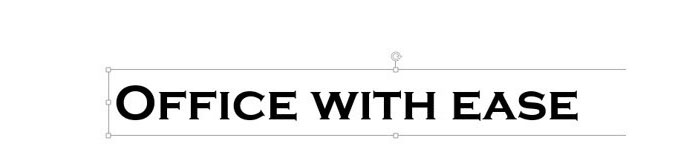
紧接着,在文字的底部放上一个长方形图形。
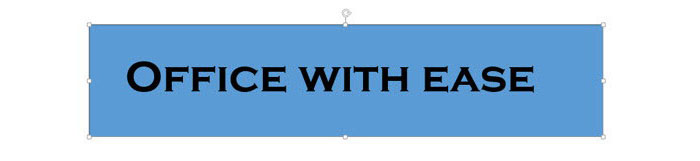
然后选中图形和文字,进行拆分操作(下图 1 处)。
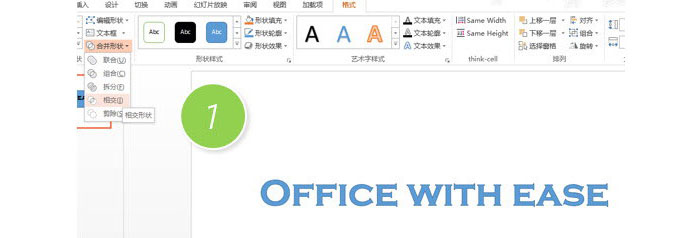
接着把相交后的字体图形,设置黑色轮廓线。
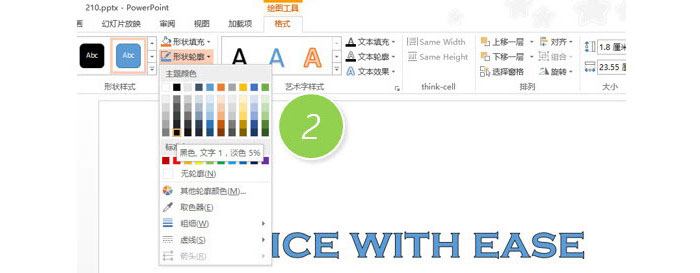
并把形状填充设置为透明。(下图 3 处)
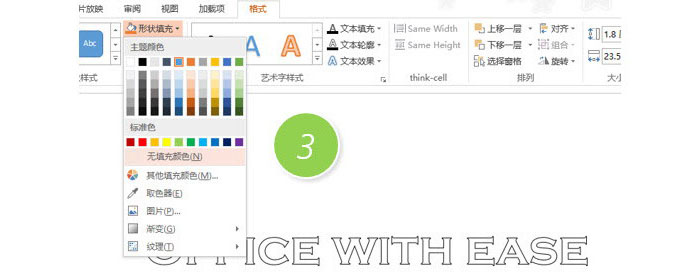
则得到图形化之后的空心字。如果将边框线加粗,得到下图效果:

如果配上图片,可以是这样的:

总结:这种制作思路是非常好的文字图形化的一种方法。当然使用艺术字可以使用字体图形化,但细节的效果就会差一些。
网友评论